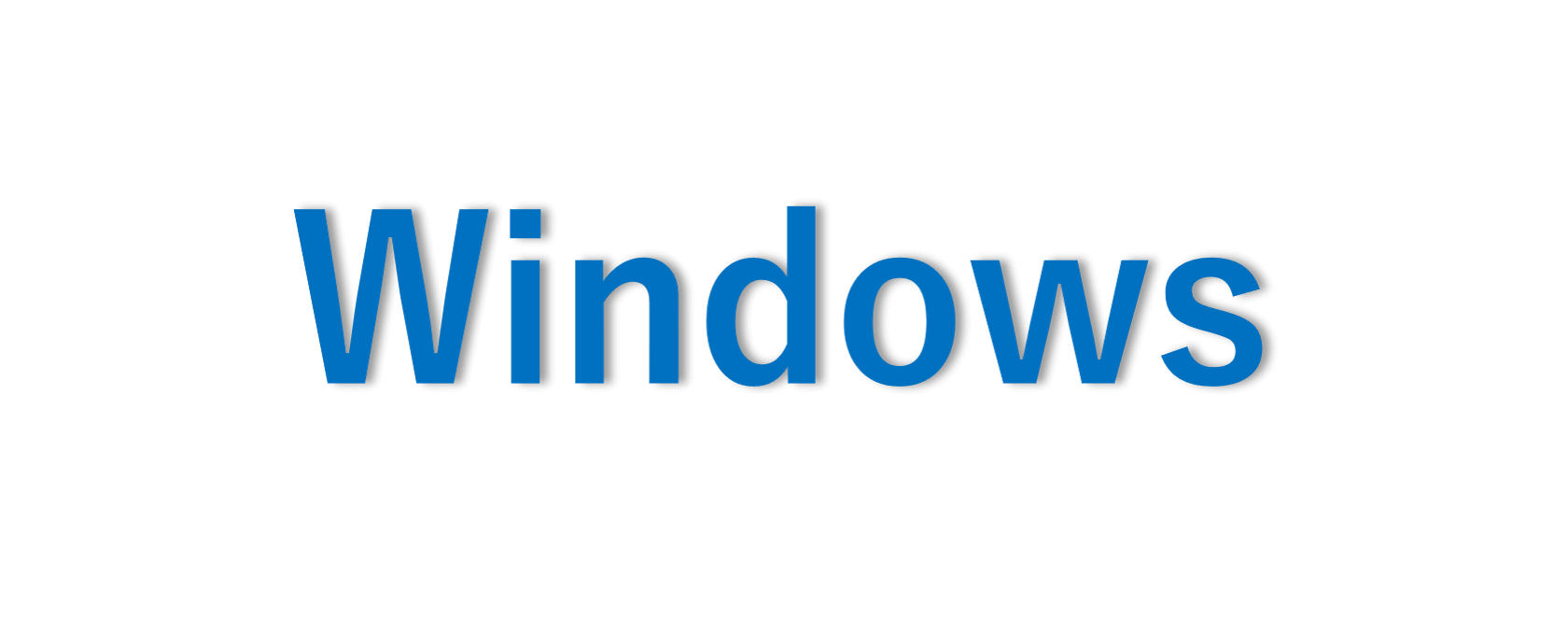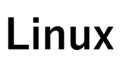Windows10のサポートは2025/10/14にすでに終わっていますが、条件を満たすことで個人利用でも無料でサポートの延長を1年間(2026/10/13まで)受けることができます。
サポート終了から少し経ちましたが、無料で受けるための条件や前提となる設定と実際の手順についてまとめてみました。
1.無料でサポート延長を受ける条件について
以下の公式ドキュメントを見ると、「拡張セキュリティ更新プログラム (ESU) 」に登録することで無料で1年間のサポート延長を受けることできると記載してあります。

また、拡張セキュリティ更新プログラム (ESU)に登録するための細かい条件や料金については以下の通り書かれています。
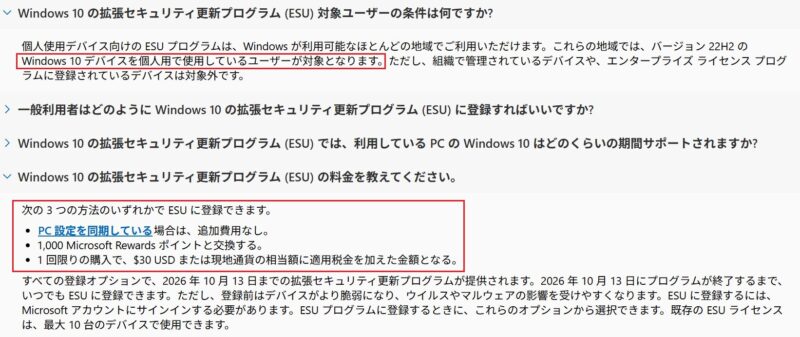
なので、「個人利用で、PC設定を同期しているユーザー」は無料で拡張セキュリティ更新プログラム (ESU)を受けることができます。
PC設定の同期については以下にリンクを参照して設定できます。
※上記の記事内のリンクと同じです。
2.拡張セキュリティ更新プログラム (ESU)の登録手順
実際に拡張セキュリティ更新プログラム (ESU)を登録してみます。
手順はとても簡単でした。
・[スタート]>[設定]>[更新とセキュリティ]>[Windows Update] を開きます。
・[拡張セキュリティ更新プログラムを有効にする]という欄が出ているので「今すぐ登録」をクリックします。
![[拡張セキュリティ更新プログラムを有効にする]という欄が出ているので「今すぐ登録」をクリック](https://bonjiri-blog.com/wp-content/uploads/procedures-and-conditions-for-extending-windows10-support-for-free-002-800x541.png)
この画面でも、ESU登録する前だと「お使いのデバイスはセキュリティ更新プログラムを受けられなくなりました」と出ていますね。
・ポップアップ画面が開くので、「次へ」を選択して、その後の画面で「登録」をクリックします。
![[拡張セキュリティ更新プログラムを有効にする]の画面で「次へ」を選択](https://bonjiri-blog.com/wp-content/uploads/procedures-and-conditions-for-extending-windows10-support-for-free-003-800x940.jpg)
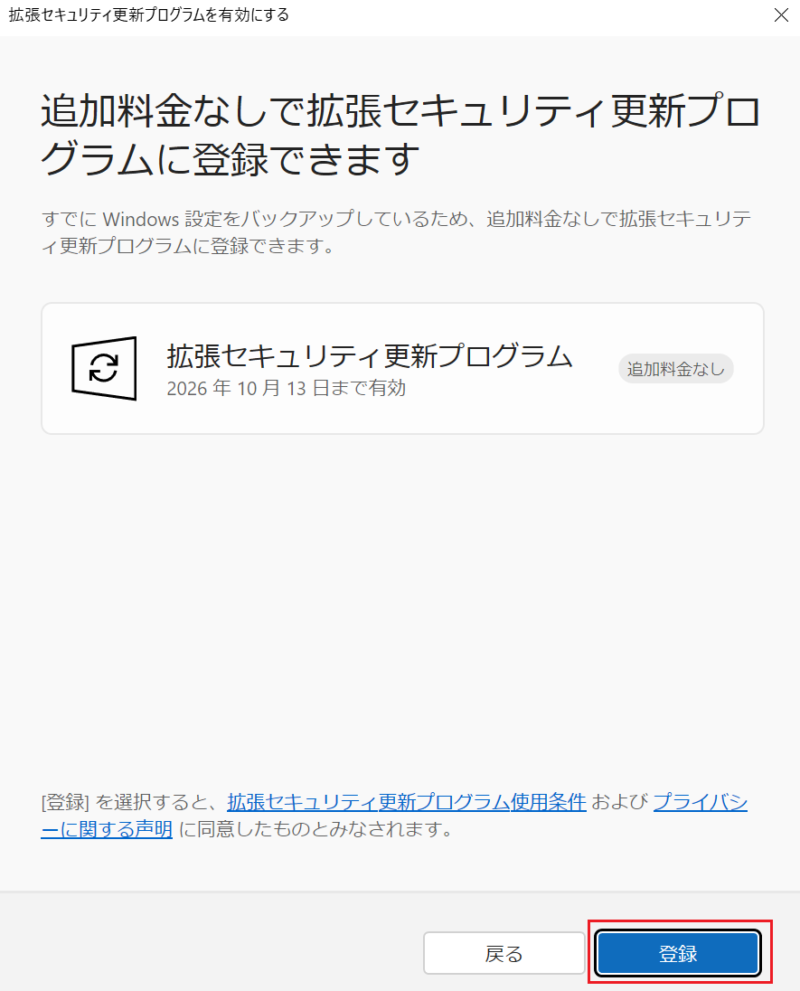
もしかしたらここで正常に登録できる方もいるかもしれないですが、私が実行したときは一度下記のようにエラーが出ました。。

ですが、安心してください。
登録はできます!
再度、[拡張セキュリティ更新プログラムを有効にする]という欄で「今すぐ登録」をクリックすると、登録は完了していて、デバイスの追加が必要であることが分かります。
※画面下部のボタン名も「デバイスの追加」に変わっています。
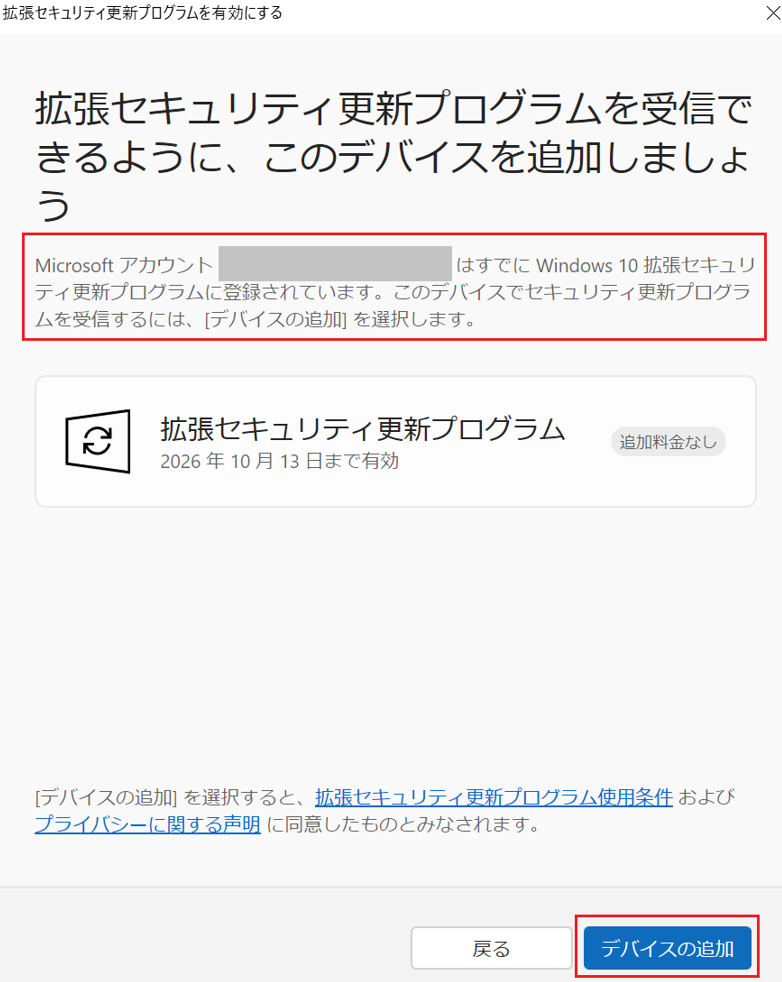
「デバイスの追加」をクリックすると登録が完了します。
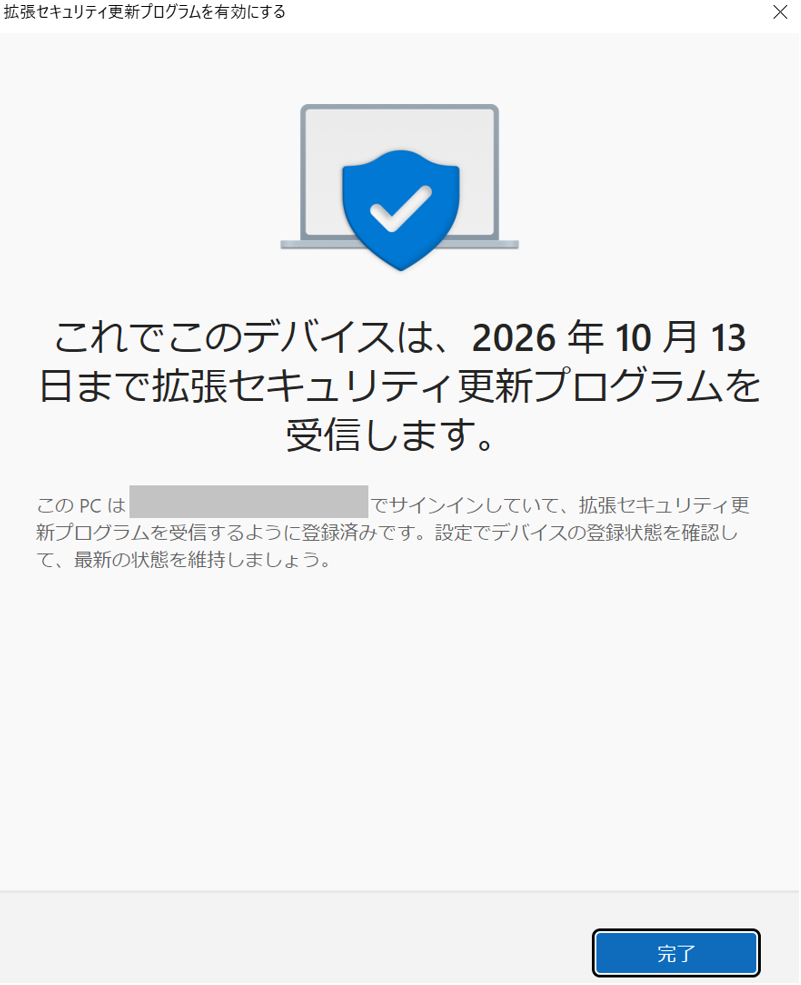
WindowsUpdateの画面でも登録前は出ていた「お使いのデバイスはセキュリティ更新プログラムを受けられなくなりました」という文言も消えており、正常に更新プログラムがダウンロード/インストールされることが確認できます。
・「お使いのデバイスはセキュリティ更新プログラムを受けられなくなりました」という文言が消える↓

・正常に更新プログラムがダウンロードされる↓

3.さいごに
これで、無料でサポートの延長を1年間(2026/10/13まで)受けるための拡張セキュリティ更新プログラム (ESU)の登録ができました!
1年間猶予ができた形になりますが、この延長サポートの更なる延長は期待できないと思いますので、windows11対応PCへの買い替えなどの対応は早めにしたほうがいいかとも思います。
そういう私も早めに買い替えするようにしたいと思います(^^;